『LINE』は定期的に不具合の修正や追加機能をリリースしています。そういった追加データが入った新しいアプリデータ情報を「バージョン」と呼び、この数字が大きくなればなるほど最新の状態となります。
バージョンが古いまま使っていると、突然アプリが落ちたり固まるなどトラブルのもとに。本記事では『LINE』のバージョンの確認方法を紹介。スマホ・PCに入っているアプリの現在の状態はもちろん、リリースされている最新のバージョン情報がいくつかを知る方法までお教えします。
自分の『LINE』のバージョンが古い場合は、ぜひアップデートを行いましょう。
【2024年8月時点のスマホ版の最新バージョン】
iPhone版 バージョン14.13.1
Android版 バージョン14.12.2
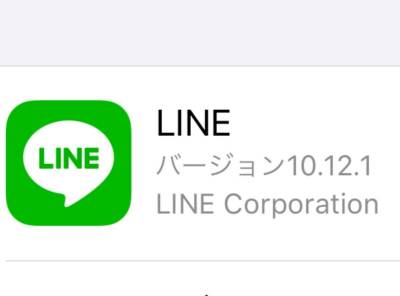
『LINE』アプリのバージョン確認方法 最新かチェック【iPhone/Android/PC】
自分が現在使用しているバージョンを確認する方法
バージョンの確認は『LINE』のアプリ内から確認できるほか、端末ごとのアプリ情報からも確認可能です。
今回はiPhone/Android/PC版のやり方をそれぞれ解説していきます。またPC版はOSにより若干の違いがありますので、使用しているOSを確認しましょう。
『LINE』アプリでの確認方法【iPhone/Android共通】
『LINE』アプリからバージョンを確認する方法はどの端末でもやり方は同じです。今回はiPhoneを使って解説していきます。
1.左上の歯車のアイコンをタップ
2.[LINEについて]をタップ
▲一番下にあるため、スクロールして見つけよう。
3.「現在のバージョン」の横にある数字を確認
『LINE』をより便利にする情報はこちら
トークを暗号化して個人情報を守る!
LINEトークを暗号化 「Letter Sealing(レターシーリング)」の設定/確認方法
うまくログアウトできない時はこちらをチェック!
LINEからログアウトする方法 スマホからログアウトできない場合の対処法も【iPhone/Android/PC】
本体設定でのやり方【iPhone】
1.ホーム画面から[設定]をタップ
2.[一般]を選択
3.[iPhoneストレージ]をタップ
4.リストから「LINE」を選択
見当たらない場合は下へスクロールしていってください。
うまく見つからなかった場合は、ページの一番上にある虫眼鏡アイコンをタップして『LINE』と検索すれば出てきます。
※筆者はiOS 14を使用しています。古いバージョンでは表示されないこともあるので、確認してみてください。
5.アプリ名の下に書かれている「バージョン」の横の数字を確認
本体設定でのやり方【Android】
手順はほぼ同じですが、端末によって一部名称が違う場合があります。Androidは色々な種類があるので、今回はSHARPの「AQUOS sense3 SH-M12」を使用して解説していきます。
1.ホーム画面の『LINE』アイコンを長押し
タップするとアプリを起動してしまうので、注意してください。
2.[アプリ情報]を選択
3.[詳細設定]をタップ
4.下へスクロールしていき、「バージョン」の横の数字を確認
「バージョン」の横にある数字が現在の「LINE」のバージョンです。
PC版(Windows)でのやり方
PC版『LINE』のバージョン情報はアプリ版とは数字が異なるので注意してください。
1.画面左下の[・・・]を左クリックし、[LINE情報]を選択
[・・・]を左クリックすると小メニューが出るので、そこから[LINE情報]を選びましょう。
2.『LINE』アイコンの右の数字を確認
「ver」の横に出ている数字が現在のバージョンです。また最新の状態なら「最新バージョンです。」の通知がバージョンの右側に表示されます。
PC版(Mac)でのやり方
PC版『LINE』のバージョン情報はアプリ版とは異なるので注意してください。
1.『LINE』を右クリックし、[LINE情報]を左クリック
2.『LINE』アイコンの横にある「ver」に続く数字を確認
画面右上に何も出ていないなら最新バージョンです。古いバージョンの場合は、[App Storeに移動]のボタンが出現します。
最新のバージョンを確認する方法
最新のバージョンは使用する端末のアプリストアから確認するので、それぞれ分けて解説していきます。
PC版は「現在利用しているアプリのバージョン」を確認する際に[LINE情報]からまとめて確認できるので、今回は省略します。
iPhoneでのやり方(App Store)
1.ホーム画面から『App Store』をタップ
2.右上の人型アイコンをタップ
3.『LINE』の項目をタップ
[開く]をタップするとアプリが起動してしまうので、注意しましょう。
4.「アップデート」の下にある数字を確認
「バージョン」に続く数字が『LINE』の最新バージョンです。
[バージョン履歴]をタップすることで、バージョンごとの追加内容などを確認できます。
Androidでのやり方(Google Play ストア)
こちらの手順では「Google Play ストア」を使用したやり方を解説します。手順はほぼ同じですが、端末によって一部名称が違う場合があります。また「Google Play ストア」へのログインが必要です。
Androidは色々な種類があるので、今回はSHARPの「AQUOS sense3 SH-M12」を使用して解説していきます。
1.ホーム画面から『LINE』アイコンを長押し
タップするとアプリが起動してしまうので、注意しましょう。
2.[アプリ情報]を選択
3.[アプリの詳細]をタップ
4.[更新の内容]をタップ
5.「バージョン」の横に書かれている数字を確認
バージョンが古すぎると『LINE』使用不可になる可能性も
『LINE』のOSのバージョン見直しも行われており、古いのバージョンはそもそも使用できなくなることに。
それだけでなくサーバー接続や機能のリニューアルにより、以前はできていたのに「グループ通話に参加できない」、「友だちにメッセージが送れない」などの不具合も発生する可能性があります。なるべく最新版に更新するようにしましょう。
ただし古い端末ではOSのサポートが終了して最新バージョンに更新できなくなるケースもあるので、そちらもチェックしましょう。
2024年8月時点の『LINE』のバージョン。
【iPhone】
iOS 15.0 ~ 15.8.2:LINEバージョン14.6.3まで利用可能
【Android】
Android 8.0 ~ 8.1:LINEバージョン14.4.0まで利用可能
【Windows】
Windows10,Windows11(32ビット/32-bit/x86):LINEバージョン 9.1.2まで利用可能
【MacOS】
macOS Big Sur 11.0 ~ 11.7.10:LINEバージョン 8.7.0まで利用可能
『LINE』をアップデートする方法
アップデートは端末ごとにやり方は違うため、下記URLで紹介しています。
iPhone/Androidでのやり方
アップデートがうまくできない時には、やり方はこちらをチェック。
PC版でのやり方(Windows)
1.画面左下の[・・・]を左クリックし、[LINE情報]を選択
[・・・]を左クリックすると小メニューが出るので、そこから[LINE情報]を選びましょう。
2.画面右上に[今すぐアップデート]が出ていれば、手順に従ってアップデート
古いバージョンの場合、[今すぐアップデート]のボタンが画面右上に出現するので、そこを左クリックして手順にそってアップデートしましょう。
▲筆者は最新バージョンになってしまっているが、古いバージョンの場合には赤枠の場所に[今すぐアップデート]のボタンが出現する。
PC版でのやり方(Mac)
liv情報から確認する手順はWindows版と同じですが、表示されるボタンが[App Storeに移動]となっています。それを左クリックして手順にそって進んでください。
現行バージョンのダウングレードはできない
livをあえて古いバージョンにダウングレードするのは、原則不可能です。裏技的なやり方こそ存在しますが、アンインストールの手順を踏むため大変です。
どうしても最新の状態にしたくない場合には、アプリのアップデートを全て手動で更新するようにして頻度を調整しましょう。
『LINE』のバージョンはこまめに確認するようにしよう
バージョンが更新されると、新しい機能が使えるようになっていることもあります。
2020年7月には自分だけのトークルームでメッセージや写真を保存できる「Keepメモ」機能が追加されました。
また機能のリニューアルも頻繁におこなわれているので、細かくバージョンをチェックして必要であればアップデートしましょう。
こちらの記事もおすすめ
